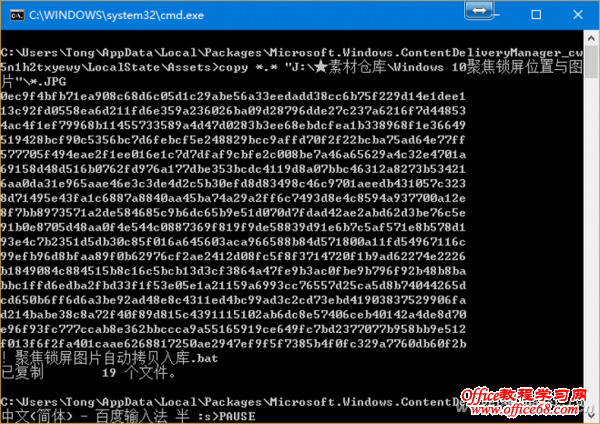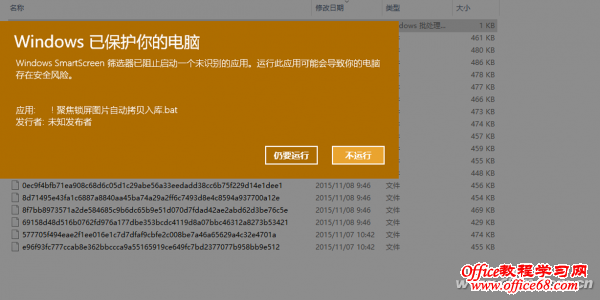|
搜集图片时,只需先点击之前在桌面上建立的直达聚焦锁屏快捷方式进入锁屏图片目录,然后将桌面上的自动批处理文件用Ctrl+左键拖动复制到该图片窗口中;双击执行该批处理,即可自动完成图片拷贝备份和扩展名自动添加任务。
(图5 自动锁屏批处理执行结果显示) 代码解释: 在上述代码中,有一对半角引号括住了一个长的路径"J:\★素材仓库\Windows 10聚焦锁屏位置与图片",那么,为何需要用引号呢?这是因为在这个路径中Windows 10部分有一个半角空格,如果不加引号,则在执行时路径会从Windows后断开,系统会误将前面的部分认为是完整路径,而将后面的部分作为目标路径和目标文件代码。因此,在批处理中引用长路径时,如果遇到有空格相间的路径,请使用半角双引号(注意不能用全角)。“*.*”通配符代表该文件夹中的所有文件,由于该文件夹下只有图片文件,所以代表所有图片文件。而“*.JPG”表示将目标文件统统改为JPG扩展名的文件。由以上三部分整合,就构成了一个自动拷贝的同时更改文件扩展名的批处理,要比手动操作智能化程度高得多。且一次建立多次受益。后面的PAUSE命令起到暂停的作用,让我们得以清晰地看到批处理程序的运行结果,通过黑色命令提示符窗口看到图片是否拷贝成功,以及一共拷贝了多少张图片。当然,不要该命令也可以,但运行过程会一闪而过,只有到目标文件夹去查看才能知道拷贝是否成功,所有的过程就变成“两眼一抹黑”了。 小提示: 由于该批处理文件为可执行文件,且位于系统关键目录中,因此运行时,系统的安全防御系统Windows SmartScreen筛选器会弹出安全拦截提示,显示已阻止启动一个未识别的应用,运行此应用可能会导致电脑存在安全风险。但实际上,这个程序是我们自己编写的,肯定不会有安全风险,因此只需点击“更多信息→仍要运行”,放行通过即可。
(图6 Windows SmartScreen筛选器阻止未识别程序启动) |